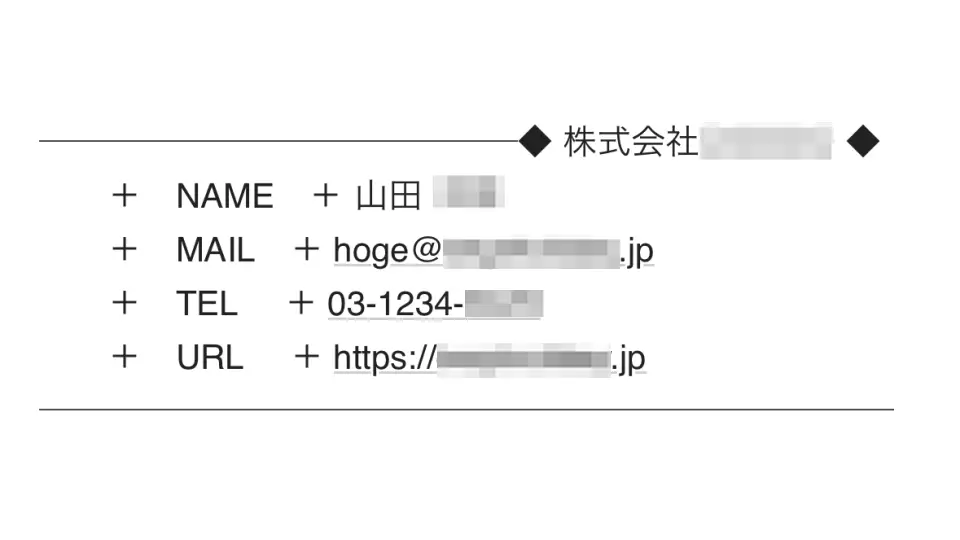AndroidスマートフォンからのEメールを受信すると、本文の最後に「Androidから送信」などと記載されているのを見たことがある人も多いでしょう。これは【署名】と呼ばれるもので「書き換える」か「削除する」と良いでしょう。
署名とは?
Eメール本文の最後に「Androidから送信」などと追記されるのを「なぜ?」と思う人は多いと思いますが、これはEメールに古くからある習慣で署名と呼ばれるものです。
この署名をメール送信ごとに記載するのは非常に面倒なので自動的に追記するメールアプリが多いです。このため、本来であれば「Androidから送信」を消して、自分の署名を記載するべきなので「署名を付けることが出来るから自分の名前に変えてね」と言う意味で付与されているものと思われます。
ちなみに、これは「どこの誰がメールを送っています」と言うようなもので、ビジネスマナーの一つと考えられています。メールを送信する際に本文の冒頭で「会社名」や「名前」を名乗ることが多いので重複する情報ですが、慣例なので設定しておくと良いでしょう。
──────────────◆ 株式会社〇〇〇〇 ◆ + NAME + 山田 太郎 + MAIL + hoge@engrholiday.jp + TEL + 03-1234-5678 + URL + https://engrmemo.jp ─────────────────────────
署名を変更するやり方
署名は[メールアプリ]かつ[アカウント]ごとに設定するため、送信に用いるアプリやアカウントが異なると「自動的に追記される」場合と「追記されない」場合が生じるので注意してください。また、操作はアプリによって異なるため、今回はGmailアプリを例とします。
- アプリより【 ≡(サイドメニュー)】をタップします。
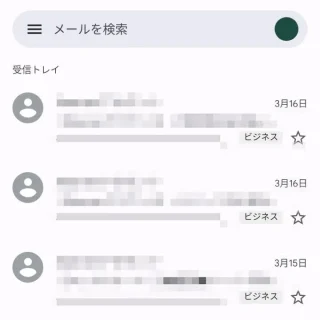
- サイドメニューより【設定】をタップします。
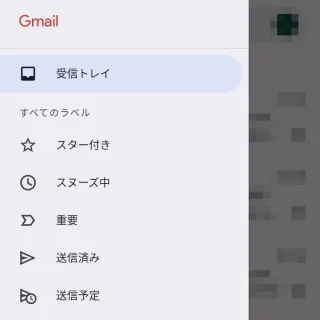
- 設定より【(対象のアカウント)】をタップします。
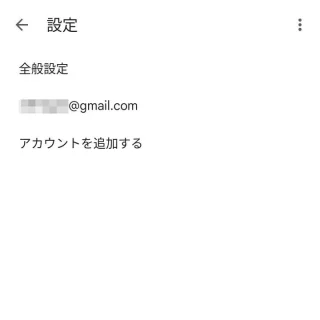
- 対象アカウントより【モバイル署名】をタップします。
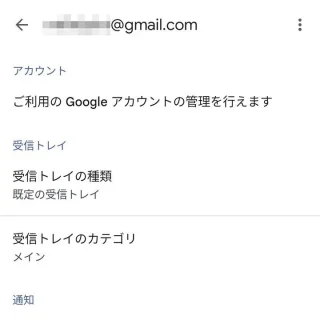
- 署名より[(任意の文言)]を加筆修正し【OK】をタップします。
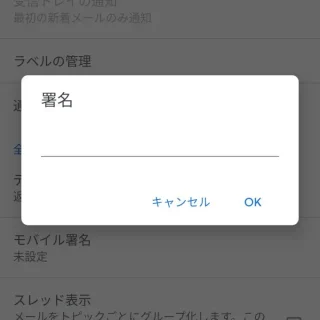
Gmailアプリでのやり方は以上です。
Eメールを送信する際、相手が自分のメールアドレスを知らないければメール本文の冒頭で名前を名乗ることが多いので、Eメール本文の末尾に署名を記載する必要はないという人も居ますが、古くから習慣で署名を記載する人が多いと思います。
特にビジネスメールでは署名を記載するのは事実上で必須となっていることから、スマートフォンからビジネスメールを送信する場合には設定しておくと良いでしょう。